一、下载Apache Ant
下载地址:http://ant.apache.org/bindownload.cgi
要根据自己的jdk版本,下载相应的ant版本,这里我下载的是apache-ant-1.10.8.zip
二、解压下载的zip文件,并配置系统环境变量
右键 “此电脑”—>"属性“—>”高级系统设置“–>"环境变量”
1.配置PATH环境变量:

2.配置CLASSPATH环境变量
若系统没有此变量名,直接新建;
若已有该变量名,则双击后将路径加在后面“;E:\apache-ant-1.10.8\lib”,注意前面要加英文的分号;

三、测试是否安装成功
cmd命令中,输入“ant -v”后,回车,显示如下,则表示成功

将 jmeter的extras目录中ant-jmeter-1.1.1.jar包拷贝至ant安装目录下的lib目录中。
四、执行测试
1.准备压测的脚本文件:

2.cmd命令中,进入.jmx文件所在的路径,并执行:jmeter -n -t [jmx文件所在路径] -l result.jtl -e -o [执行测试后结果保存的文件夹路径]
如:jmeter -n -t E:\apache-jmeter-5.1.1\bin\test(10).jmx -l result.jtl -e -o E:\apache-jmeter-5.1.1\report
执行结果如下:

-n: 非GUI模式执行JMeter
-t: 执行测试文件所在的位置
-l: 指定生成测试结果的保存文件,jtl文件格式
-e: 测试结束后,生成测试报告
-o: 指定测试报告的存放位置
注:执行前,须保证report文件夹为空,且apache-jmeter-5.1.1\bin目录下没有result.jtl文件,否则会出现下面的错误:


3.查看生成的HTML报告
report文件夹下,打开index.html,如图:

五、简化上述过程
编写.bat文件执行上述过程,每次只需执行该.bat文件即可;
注:该.bat文件,应放在apache-jmeter-5.1.1\bin目录下,双击后才能直接执行;
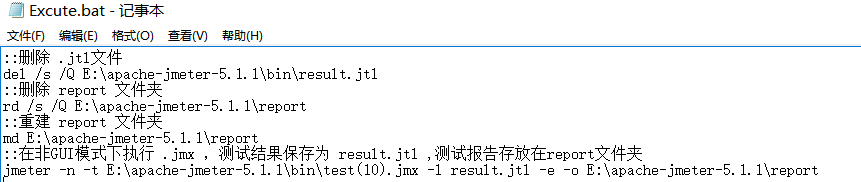
文本内容如下:
::删除 .jtl文件
del /s /Q E:\apache-jmeter-5.1.1\bin\result.jtl
::删除 report 文件夹
rd /s /Q E:\apache-jmeter-5.1.1\report
::重建 report 文件夹
md E:\apache-jmeter-5.1.1\report
::在非GUI模式下执行 .jmx ,测试结果保存为 result.jtl ,测试报告存放在report文件夹
jmeter -n -t E:\apache-jmeter-5.1.1\bin\test(10).jmx -l result.jtl -e -o E:\apache-jmeter-5.1.1\report
写在最后:
生成的HTML报告是英文的, 找了许久没找到怎么默认显示为中文。
文章借鉴于别人的经验https://blog.csdn.net/qq_34659777/article/details/86292372,并通过自己的操作记录过程。






















 180
180











 被折叠的 条评论
为什么被折叠?
被折叠的 条评论
为什么被折叠?








